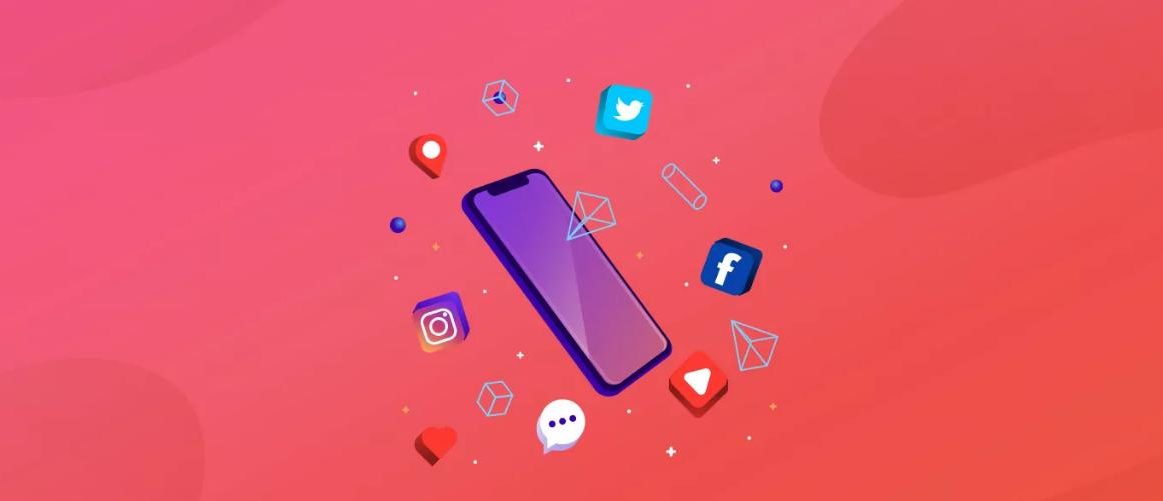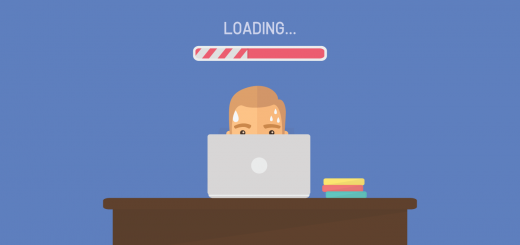Tips Cara Menghapus Microsoft Edge di Windows 10 – Mungkin beberapa orang lebih memilih menggunakan Chrome atau Firefox sebagai web browser ketimbang Microsoft Edge. Jika kamu salah satu dari orang-orang yang tidak menggunakan Microsoft Edge, aplikasi tersebut bisa di-uninstall, lho.
Jika dilihat pada Settings > Apps > Apps & Features, tombol uninstall pada Microsoft Edge berwarna abu-abu dan tidak bisa ditekan untuk meng-uninstall aplikasi tersebut pada Windows 10.
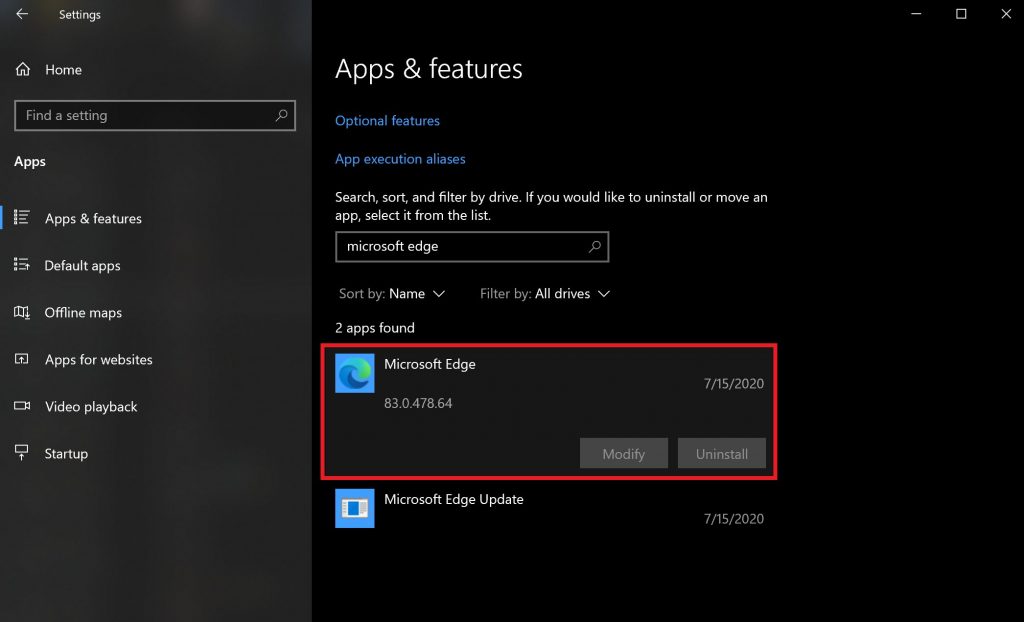
Lalu, bagaimana cara uninstall-nya? Berikut Teknologi.id bocorkan caranya untukmu!
Baca Juga : Cara Mematikan Auto Update di Windows 10
1. Pastikan Windows 10 milikmu adalah versi 1803 atau lebih baru dari itu. Temukan versi Microsoft Edge yang terpasang dengan cara mengetik edge://settings/help pada search bar Microsoft Edge. Pada contoh, versi yang terpasang adalah versi 83.0478.64.
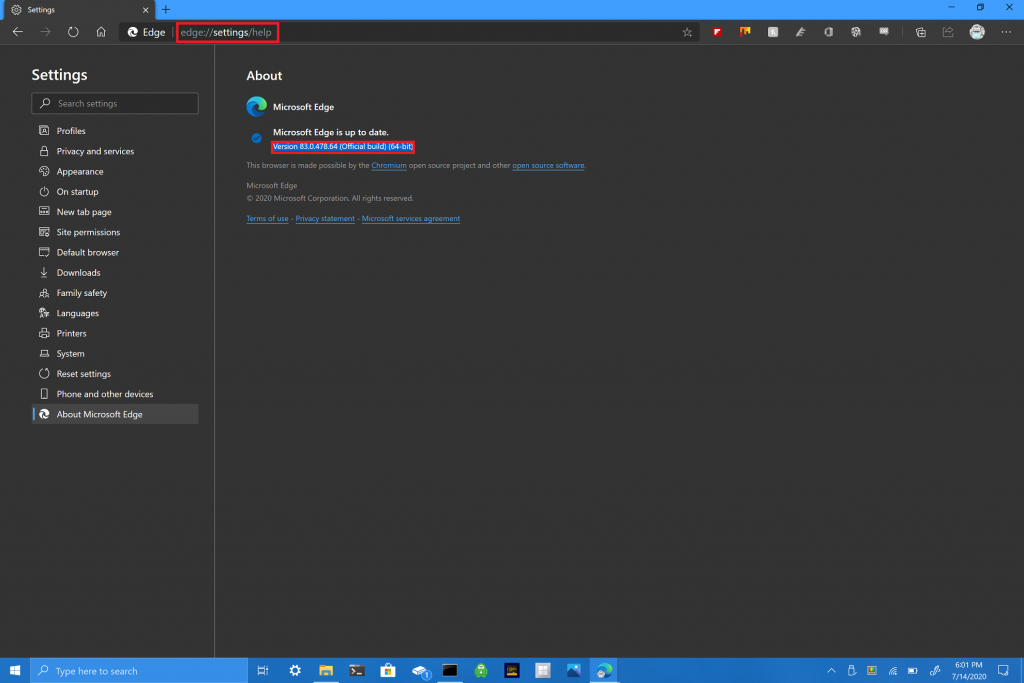
2. Copy-paste alamat berikut C:\Program Files (x86)\Microsoft\Edge\Application\(versi Microsoft Edge)\Installerdi Windows Explorer.
3. Tekan Shift dan klik kanan di dalam folder tersebut, lalu pilih Open command window here.
Baca Juga : Microsoft Kini bisa Ubah Foto Data Jadi File di Excel Hanya dengan Jepretan Kamera
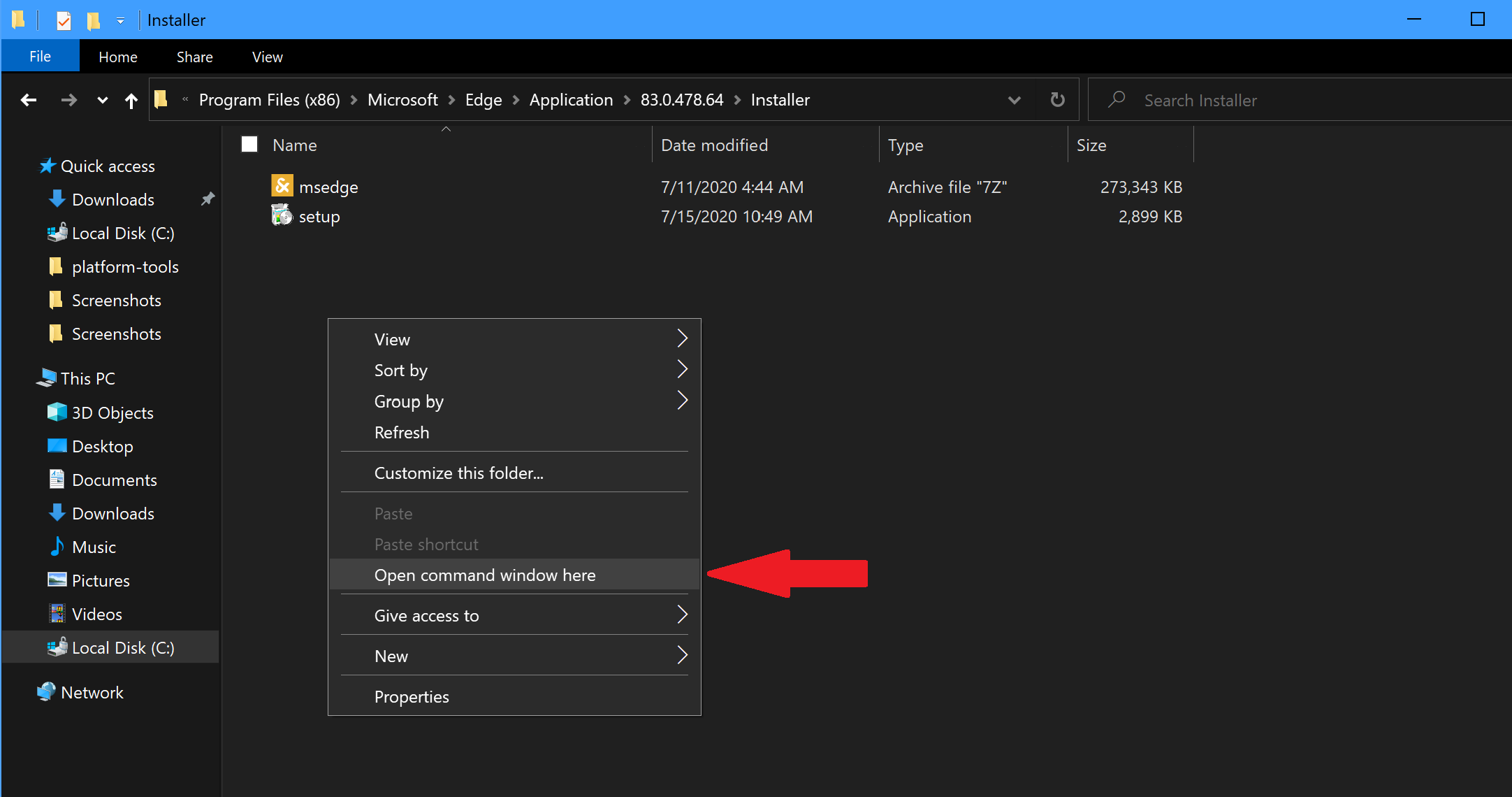
4. Ketika Command Prompt terbuka, ketikkan perintah berikut: setup.exe –uninstall –system-level –verbose-logging –force-uninstall, lalu tekan Enter.
Perintah ini akan mencopot pemasangan Microsoft Edge (Chromium-based) pada Windows 10. Untuk mengecek apakah Microsoft Edge berhasil di-uninstall, bisa kembali dicek pada Settings > Apps > Apps & Features.
Microsoft Edge bisa terpasang kembali secara otomatis melalui Windows Update. Untuk menghentikannya, ada pengaturan yang harus dibuat pada Windows Registry.
Microsoft menyediakan Blocker Toolkit untuk mengatur pengubahan Registry ini, jadi tidak perlu khawatir melakukan kesalahan dalam prosesnya. Blocker Toolkit ini akan membatasi Windows 10 memasang kembali Microsoft Edge lewat Windows Update.
Tidak perlu khawatir jika sewaktu-waktu kamu kembali membutuhkan Microsoft Edge, karena toolkit ini tidak menghalangi penggunanya untuk meng-install kembali Microsoft Edge.
Kamu bisa mengunduh file Blocker Toolkit-nya di sini. Perlu diingat bahwa Blocker Toolkit tidak akan bisa berjalan jika kamu memilih menggunakan Windows 10 versi 20H2 yang akan rilis tahun ini.(teknologi.id)
Baca Juga : Mengenal Jenis Dns Record
Baca Juga : Trik Membuka Situs Deep Web dengan 5 Web Browser